詳細な設定と堅実・軽快動作が魅力のスクリーンキャプチャ「WinShot」
| | WinShot | |
| バージョン【1.53a】 / 作者:WoodyBells | ||
| PC画面の保存・印刷が可能なキャプチャソフト。BMP、JPGでの保存が可能でキャプチャ後の切り抜き、リサイズ、圧縮率、ホットキーなど細かい設定が可能。軽快な動作も嬉しい。 | ||
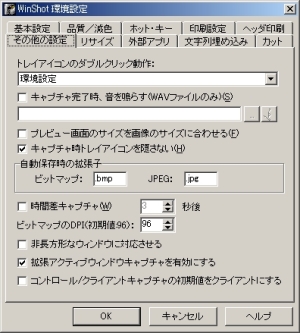  PC画面の保存・印刷ができるスクリーンキャプチャソフト。BMP、JPGでの保存が可能でキャプチャ後の切り抜き、リサイズ、圧縮率、ホットキー、文字の挿入など細かい設定が可能。定期的にキャプチャーを取る機能も搭載しており、軽快な動作も嬉しい。 |
インストールガイド
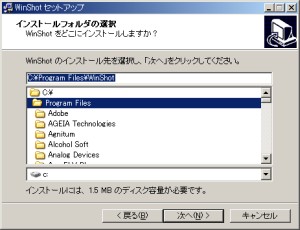
Vistaの場合、インストール先をProgram Files以下にすると設定ファイルが実行ファイルとは違う場所に保存されてしまうので、嫌な人はProgram Files以外の場所を指定しよう。その後プログラムグループ、ショートカットの設定などを行いセットアップが完了する
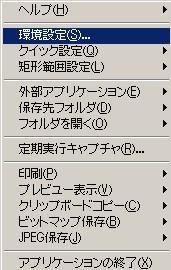
実行するとタスクトレイにアイコンが表示されるので、アイコンを右クリックで「環境設定」を選び初期設定を行う
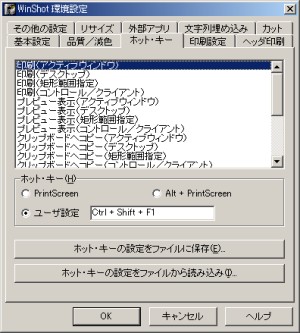
次に「ホット・キー」のタブをクリックすると「印刷」「プレビュー表示(保存せず独自のビューワで表示/編集が可能)」「クリップボードへコピー」「JPEGで保存」「ビットマップで保存」などのショートカットキーが設定できる。通常のALT+Printscreenを設定することも可能だ
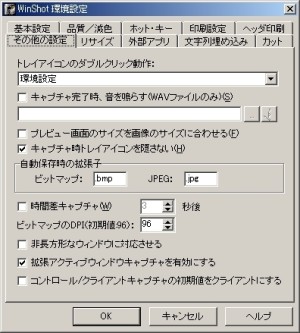
「その他の設定」タブでは保存時の拡張子などが設定できる。デフォルトでは大文字で「.BMP」「.JPG」となっている。大文字の拡張子はネットにアップしたときに小文字で呼び出せないので、小文字にすることをオススメする
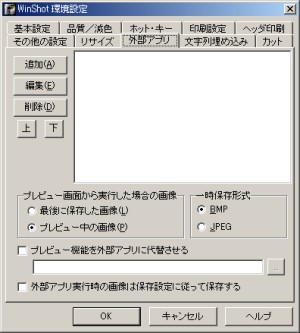
「外部アプリ設定」。こちらは後述のプレビューウインドウから呼び出すプログラムの一覧を設定する。プレビューキャプチャしたときに「IrfanView」や「Photoshop」に渡したい、という時に設定するといい。「プレビュー機能を外部アプリに代替させる」をクリックするとプレビューウインドウを挟まず直接指定したプログラムで画像を開いてくれる
2009年01月15日 18時56分
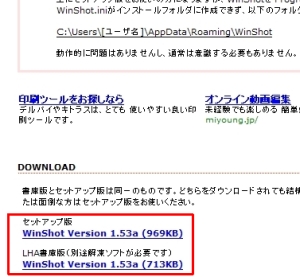

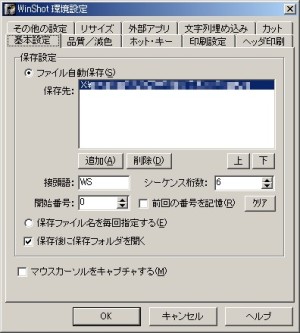
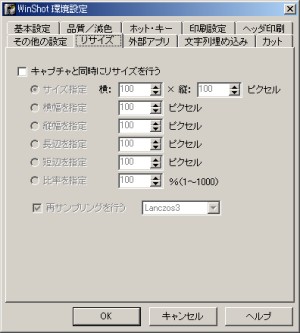

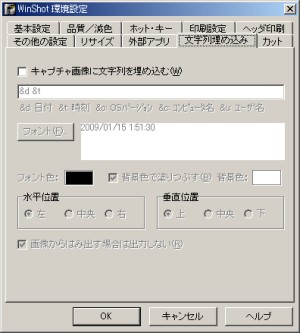
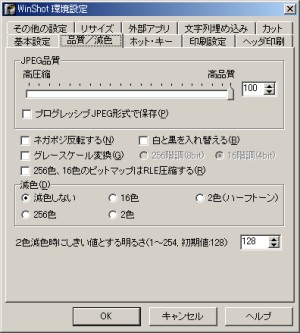
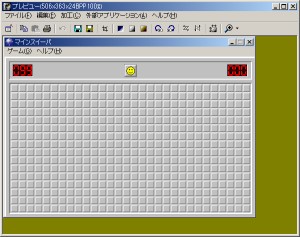
 全世界1,000万以上ダウンロード超え!水分補給サポートアプリ最新作『Plant Nanny 2 - 植物ナニー2』が11/1より日本先行配信開始中
全世界1,000万以上ダウンロード超え!水分補給サポートアプリ最新作『Plant Nanny 2 - 植物ナニー2』が11/1より日本先行配信開始中 たこ焼きの洞窟にかき氷の山!散歩を習慣化する惑星探索ゲーム『Walkr』がアップデート配信&6/28までアイテムセール開始!
たこ焼きの洞窟にかき氷の山!散歩を習慣化する惑星探索ゲーム『Walkr』がアップデート配信&6/28までアイテムセール開始! 【まとめ】仮想通貨ビットコインで国内・海外問わず自由に決済や買い物ができる販売サイトを立ち上げる
【まとめ】仮想通貨ビットコインで国内・海外問わず自由に決済や買い物ができる販売サイトを立ち上げる 細かい設定が可能な定番キャプチャソフト「WinShot」
細かい設定が可能な定番キャプチャソフト「WinShot」 定番画像ビューア「IrfanView」が4にメジャーバージョンアップ
定番画像ビューア「IrfanView」が4にメジャーバージョンアップ パソコンゲームの画面を保存したいけど、ペイントで保存するのは面倒くさい。
パソコンゲームの画面を保存したいけど、ペイントで保存するのは面倒くさい。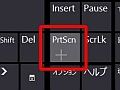 PCでスクリーンショットの画像を撮って保存する方法は?キャプチャ撮影のやり方を教えて
PCでスクリーンショットの画像を撮って保存する方法は?キャプチャ撮影のやり方を教えて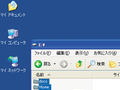 パソコンの画面操作を画面キャプチャを撮って説明したいけどマウスカーソルが写らん。
パソコンの画面操作を画面キャプチャを撮って説明したいけどマウスカーソルが写らん。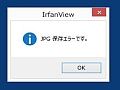 IrfanViewで「プラグインが読み込めません:”RIOT.DLL”」とエラーが表示される
IrfanViewで「プラグインが読み込めません:”RIOT.DLL”」とエラーが表示される
